Hallo! Wenn du wissen möchtest, welche Version von Windows 10 du auf deinem Computer hast, bist du hier genau richtig. In diesem Artikel erkläre ich dir, wie du das ganz schnell und einfach herausfinden kannst. Also, lass uns direkt loslegen!
Um herauszufinden, welche Windows 10 Version du hast, kannst du das Windows Update-Programm öffnen. Dazu kannst du auf das Start-Menü klicken und dann „Einstellungen“ auswählen. Im Einstellungsmenü kannst du dann auf „Update & Sicherheit“ klicken. Anschließend kannst du auf „Windows Update“ klicken und dann auf „Geräteinformationen anzeigen“ und dort siehst du die Windows 10 Version, die du gerade installiert hast.
Finde schnell deine Windows-Version: Tippe [Windows]+[R] ein
Tippe einfach die Tastenkombination [Windows] + [R] ein, um das Ausführen-Fenster zu öffnen. Dort gibst du dann „cmd“ ein und bestätigst die Eingabe mit [Enter]. Dadurch öffnet sich die Eingabeaufforderung. Gib dort anschließend „systeminfo“ ein und bestätige es mit [Enter] und du erhältst Informationen zu deiner Windows-Version. In der Übersicht findest du die Windows-Edition und darunter die Build-Nummer. So kannst du ganz einfach herausfinden, welche Version du genau verwendest.
Windows: So holst du die neuesten Updates herunter
Wenn Du ein Windows Gerät benutzt, kannst Du ganz einfach die neuesten Updates herunterladen, indem Du die „Windows-Taste“ auf der Tastatur drückst oder auf das Windows-Symbol unten links klickst. Dann öffnet sich das Start-Menü, in dem Du auf das Zahnrad klicken musst, um die Einstellungen zu öffnen. Wähle hier „Update und Sicherheit“ aus und klicke anschließend auf „Nach Updates suchen“. Dadurch wird sichergestellt, dass dein Gerät mit den neuesten Updates auf dem neuesten Stand ist und du die neuesten Funktionen nutzen kannst.
Wie du ein Systemupdate auf deinem Smartphone durchführst
Du willst wissen, wie du auf deinem Smartphone ein Systemupdate durchführen kannst? Dann schauen wir uns mal an, wie du das schnell und einfach erledigst. Öffne zunächst die Einstellungen. Sobald du da bist, tippe unten auf System. Anschließend solltest du Systemupdate auswählen. Nun öffnet sich ein neues Fenster, in dem dir angezeigt wird, ob du schon ein aktuelles Update installiert hast oder welche Version dein Gerät bereits hat. Wenn du ein Update durchführen willst, kannst du das mit einem Klick auf den entsprechenden Button starten. Nun lädt dein Smartphone die benötigten Dateien herunter und installiert sie. Wenn das Update erfolgreich installiert wurde, hast du nun die neueste Version auf deinem Gerät.
Erfahre deine Windows-Version: So geht’s in der Systemsteuerung
Du möchtest wissen, welche Version deines Windows-Betriebssystems du hast? Dann kannst du das ganz einfach über die Systemsteuerung herausfinden. Öffne einfach das Cortana-Symbol und tippe „Systemsteuerung“ in die Suchleiste. Anschließend musst du auf „System und Sicherheit“ und dann auf „System“ klicken. Dort siehst du dann deine Windows-Version, die dir sagt, ob du z.B. Windows 10 oder Windows 7 besitzt.
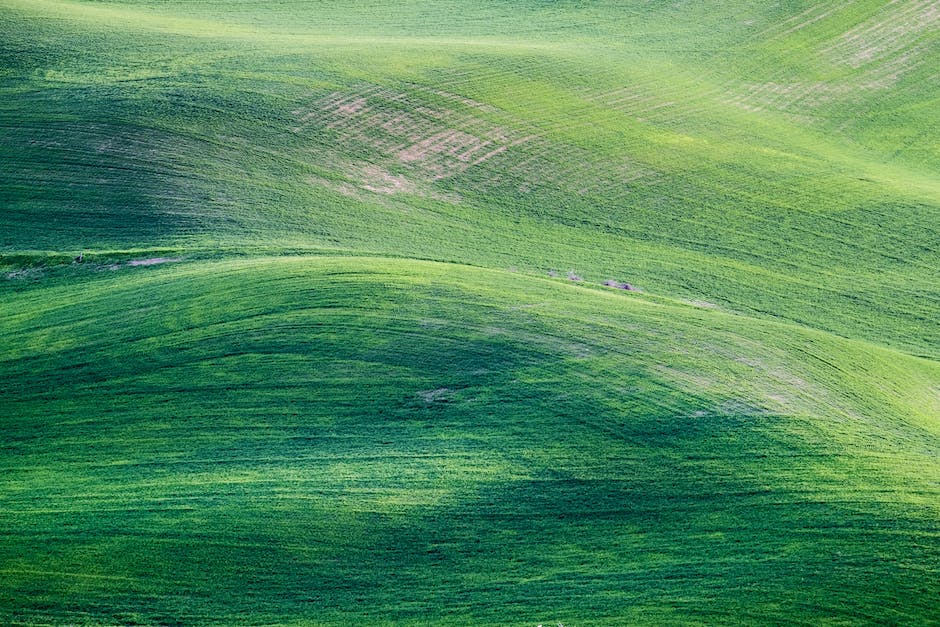
Windows 10 auf dem neuesten Stand – Update & Sicherheit prüfen
Du möchtest wissen, ob dein Windows 10 auf dem aktuellsten Stand ist? Dann schau mal in deine Einstellungen unter Update und Sicherheit. Wenn alles auf dem neuesten Stand ist, dann erscheint der Hinweis: „You’re up to date“. Sollte dies nicht der Fall sein, kannst du die aktuellen Windows 10 Updates dort nachholen. Es lohnt sich, regelmäßig zu kontrollieren, ob du die neuesten Updates installiert hast. Denn diese bringen nicht nur einige Verbesserungen, sondern sichern dein System auch gegen Bedrohungen von außen.
Windows 11 ist da – Kostenloses Update jetzt verfügbar
Hey! Windows 11 ist am 05. Oktober 2021 herausgekommen und steht als kostenloses Update zur Verfügung. Damit du es installieren kannst, musst du aber sicherstellen, dass du die neueste Version von Windows 10 auf deinem PC installiert hast und dein Computer die Mindesthardwarespezifikationen erfüllt. Diese Spezifikationen findest du auf der Microsoft-Website. Wenn du also das neue Windows 11 ausprobieren möchtest, stelle sicher, dass dein Computer alle Anforderungen erfüllt! Viel Spaß!
Aktualisiere Dein Windows 10: Neueste Version 22H2 & Sicherheitsupdates
Windows 10 ist die aktuellste Version des Betriebssystems von Microsoft. Seit September 2020 ist die Version 22H2 die aktuellste Version. Microsoft stellt sowohl für diese Version als auch für die noch unterstützten Versionen regelmäßig Updates zur Verfügung, die man entweder automatisch oder manuell herunterladen kann. Es ist empfehlenswert, dass Du Deine Windows 10 Version regelmäßig aktualisierst, damit Du stets über die neuesten Features und Funktionen verfügst und Dein System mit den neuesten Sicherheitsupdates versorgt ist.
Windows Server 20H2: August 2022 Wartungszyklus Ende
Ab dem 9. August 2022 hat Windows Server, Version 20H2, das Ende seines Wartungszyklusses erreicht. Damit ist das Sicherheitsupdate vom August 2022 das letzte, welches für diese Version verfügbar ist. Dies bedeutet, dass keine weiteren Updates für die Version 20H2 veröffentlicht werden. Deshalb ist es wichtig, dass du dich so schnell wie möglich auf eine neuere Version aktualisierst, um dein System zu schützen und auf dem neuesten Stand zu halten. Dazu bietet es sich an, den Windows Update-Assistenten zu verwenden, um dein System auf die neueste Version zu bringen. So kannst du sicher sein, dass du weiterhin alle neuen Funktionen und Sicherheitsupdates erhältst.
Entscheidungshilfe: Windows 11 – Jetzt oder später?
Da das Ende von Windows 10 erst im Oktober 2025 feststeht, hast du noch viel Zeit, um dich zu entscheiden, ob du Windows 11 installieren willst. Solltest du allerdings in absehbarer Zeit einen neuen PC kaufen oder deinen bestehenden aufrüsten wollen, dann solltest du über einen Umstieg auf das neue Betriebssystem nachdenken. Trotz der noch bestehenden Anfangsprobleme werden die Vorteile von Windows 11 die meisten Nutzer überzeugen. Wenn du dir aber nicht sicher bist, kannst du auch solange warten, bis die Probleme behoben sind.
Windows 11: Schneller, Intuitiver, Effizienter
Du wirst den Unterschied zwischen Windows 10 und Windows 11 erst bemerken, wenn du regelmäßig damit arbeitest. Denn Windows 11 ist viel schneller und reagiert viel schneller auf deine Befehle. So kannst du beispielsweise deine Aufgaben viel agiler und schneller wechseln. Dadurch erleichtert es dir deine tägliche Arbeit ungemein und macht sie viel effizienter. Und das Beste: Windows 11 besitzt eine Benutzeroberfläche, die intuitiv und einfach zu bedienen ist. Du wirst dich sofort zurechtfinden.

Upgrade auf Windows 11: Kostenlos & einfach!
Hast Du schon gehört, dass Microsoft Windows 11 veröffentlicht hat? Es ist die neueste Version des Betriebssystems, die viele neue Funktionen und Verbesserungen bietet. Wenn Du Dir das Upgrade auf Windows 11 zulegen möchtest, frage Dich: Wie viel kostet das Upgrade? Die gute Nachricht ist, dass Microsoft das Upgrade auf Windows 11 kostenlos anbietet. Allerdings können nur Windows 10-PCs aktualisiert werden, die über die aktuellste Version von Windows 10 verfügen und die Mindesthardwarespezifikationen erfüllen. Um sicherzustellen, dass Dein Gerät für das Upgrade bereit ist, empfehlen wir Dir, die aktuellste Windows-Version zu installieren und die Systemanforderungen zu überprüfen. Sobald Du Dein Gerät auf den neuesten Stand gebracht hast, kannst Du das Upgrade auf Windows 11 durchführen und die neuen Funktionen nutzen.
Kostenlos auf Windows 10 umsteigen: Nutze deine Chance!
Du besitzt eine Lizenz für Windows 7 oder Windows 8.1? Dann hast du jetzt die Möglichkeit, kostenlos auf Windows 10 umzusteigen! Eigentlich war das Upgrade nur ein Jahr nach dem Release des Betriebssystems möglich – und das ist schon eine Weile her. Doch auch heute noch kannst du dir den Umstieg auf Windows 10 sichern, ohne dafür bezahlen zu müssen. Also nutze deine Chance und steige jetzt kostenlos auf Windows 10 um!
Microsoft Windows 10 Unterstützung bis 2025 – Tools & Ressourcen
Bis zum 14. Oktober 2025 wird Microsoft weiterhin mindestens einen Windows 10-Kanal unterstützen. Damit bietet Microsoft Unternehmen und Nutzern auch weiterhin eine Möglichkeit, sich über Software-Updates und Sicherheitspatches auf dem neuesten Stand zu halten. Dies ist besonders wichtig, um die Systeme vor neuen Bedrohungen zu schützen und sicherzustellen, dass alle Funktionen und Anwendungen reibungslos funktionieren. Microsoft bietet auch eine Vielzahl von Tools und Ressourcen an, die Administratoren beim Betrieb und der Verwaltung von Windows 10-Systemen unterstützen. Mit ihrer Hilfe können sie sicherstellen, dass ihre Systeme immer auf dem neuesten Stand sind und die Funktionen und Anwendungen reibungslos funktionieren.
Aktualisiere jetzt Windows 10 20H2 vor dem 10. Mai 2022
2022.
Du musst als Nutzer von Windows 10 20H2 unbedingt auf eine neuere Version aktualisieren. Microsoft wird den Support für diese Version am 10. Mai 2022 beenden. Es ist also wichtig, dass du bald etwas unternimmst, damit du auf dem neuesten Stand bleibst und die neuesten Sicherheits- und Funktionsupdates bekommst. Die Aktualisierung deines Betriebssystems ist ein essenzieller Bestandteil deiner Computerpflege, damit du die bestmögliche Leistung erhältst und deinen Computer vor Malware und Viren schützen kannst. Microsoft bietet regelmäßig Updates an, die sicherstellen, dass du die neuesten Funktionen und Sicherheitspatches erhältst.
Welche Windows-Version habe ich? So einfach geht’s!
Du hast Probleme herauszufinden, welche Version von Windows du hast? Dann mach dir keine Sorgen, denn so einfach wie das Öffnen eines Kartons ist es auch! Drücke einfach gleichzeitig die Windows-Taste und die R-Taste auf deiner Tastatur. Es öffnet sich dann ein Fenster, in dem du ‚winver‘ eingeben musst. Dann klickst du auf ‚Starten‘ und schon läuft die Abfrage. Hier siehst du nun, welche Version und welche Buildnummer du installiert hast. Es kann dabei Windows 10 S, SN, Home, Home N, Pro, Pro N, Education, Education N, Pro for Workstation oder Enterprise sein. Wenn du dir nicht sicher bist, welche Version du gerade hast, kannst du auch im Internet nachschauen und nachlesen, welche Features die jeweilige Version bietet.
Neuerungen in Windows 10: Unterstützung für WPA3, Linux-Subsystem und Windows Hello
Microsoft hat mit Windows 10 vor Kurzem einige interessante Neuerungen eingeführt. Eine davon ist die Unterstützung des neuen WPA3 WLAN-Sicherheitsstandard, der dafür sorgt, dass deine Daten noch sicherer sind. Außerdem wird die Hardwareunterstützung für das Linux-Subsystem für Windows erweitert, sodass du noch mehr Linux-Anwendungen auf deinem Windows-PC nutzen kannst. Und schließlich hat Microsoft auch die Einrichtung von Arbeits-PCs vereinfacht, indem sie Windows Hello1904 eingeführt haben. Mit dieser Funktion kannst du deinen PC mit deinem Gesicht oder deinem Fingerabdruck entsperren. So kannst du schnell und einfach auf deine Arbeitsdateien zugreifen.
Aktivierungspaket für Windows 10 Version 21H2
Wenn du ein Gerät der Versionen 2004, 20H2 oder 21H1 besitzt, erhältst du das Aktivierungspaket automatisch, wenn du das Featureupdate auf Windows 10, Version 21H2, installierst. Dafür musst du lediglich die Updates direkt über Windows Update beziehen. Dadurch wird die Aktivierung auf deinem Gerät durchgeführt, ohne dass du weitere Schritte durchführen musst. Wenn du jedoch eine ältere Version von Windows als die oben genannten hast, musst du das Aktivierungspaket manuell herunterladen.
Windows 10 November 2021 Update – Neue Funktionen & Verbesserungen
Das Windows 10 November 2021 Update, auch Version 21H2 genannt, ist ein wichtiges Update für Windows 10. Es bringt eine Reihe von Funktionen und Anpassungen mit sich, die schon in früheren Updates enthalten waren. Du kannst davon ausgehen, dass es einige wichtige Verbesserungen im Vergleich zu dem, was du bisher hattest, gibt. Zum Beispiel kannst du mit dem Update die Benutzeroberfläche neu gestalten und bekommst neue Tools, die dir dabei helfen, bessere Ergebnisse zu erzielen. Es gibt auch einige neue Funktionen, die deine Sicherheit und dein Online-Erlebnis verbessern. Wenn du auf dem neuesten Stand bleiben möchtest, ist es eine gute Idee, das Windows 10 November 2021 Update zu installieren. Es ist ein schnelles und einfaches Update, das dein Windows-Erlebnis auf ein neues Level bringt.
Windows 10 21H1: Wartungsende erreicht – Aktualisiere jetzt!
Ab dem 13. Dezember 2022 haben alle Editionen von Windows 10 Version 21H1 das Wartungsende erreicht. Damit wird Microsoft keine Sicherheits- und Qualitätsupdates mehr für diese Version veröffentlichen. Windows 10 21H1 beinhaltet einige Neuerungen, wie z.B. eine verbesserte Startseite, ein neuer Windows Subsystem for Linux und Unterstützung für neue ARM-basierte CPUs. Das letzte verfügbare Update für diese Version wurde am 13. Dezember 2022 veröffentlicht. Es lohnt sich also, rechtzeitig auf eine neuere Windows-Version zu aktualisieren, damit du die neuesten Sicherheits- und Qualitätsupdates erhältst. Damit bleibst du sicher und schützt dich vor potenziellen Sicherheitsbedrohungen.
Windows 10 Mai 2021-Update jetzt für ältere Versionen
Du hast noch eine alte Version von Windows 10 installiert? Dann wirst du froh sein zu hören, dass Microsoft die Verteilung des Mai 2021 Windows 10-Updates neu organisiert hat. Dabei wird Windows 10 Version 20H2 automatisch über die Windows Update-Funktion angeboten, wenn du eine ältere Version wie 2004, 1909 oder 1903 installiert hast. Der Vorteil dabei ist, dass du jetzt ein Update erhältst, welches weniger Speicherplatz benötigt als frühere Versionen, so dass du mehr Platz für deine Programme und Daten hast. Außerdem gibt es zahlreiche neue Funktionen, die dein Benutzererlebnis verbessern. Wer also noch eine ältere Version wie 2004 oder 1909 besitzt, sollte das Update unbedingt installieren.
Zusammenfassung
Um herauszufinden, welche Windows 10 Version du hast, kannst du ganz einfach nachschauen. Klicke auf die Windows-Taste auf der Tastatur und dann auf das Zahnradsymbol, das sich oben rechts öffnet. Gehe auf „System“ und dann auf „Info“. Dort wird dir die Windows 10 Version angezeigt.
Du hast nun gelernt, wie du die Windows 10 Version herausfinden kannst. Wenn du also mal wissen möchtest, welche Version du genau hast, weißt du nun, wie du das herausfinden kannst.







